【iPhone 音楽 入れ方】iPhone に CD、音楽入れる方法
通勤、通学の途中や部屋の中で、いつも音楽を聴いている方が多いと思います。しかし、iPhone で CD やパソコンにある音楽を聞きたい時、音楽の入れ方がわからなくて困るのでしょう。この問題を解決したいなら、iTunes や転送ソフトを使って、簡単に曲を iPhone に入れることができます。では、具体的な方法をご紹介いたします。

iPhone 音楽 入れ 方
iTunes で iPhone に曲・音楽の入れ方
iTunes は iPod や iPhone、 iPad と同期して、たくさんのデータを効率よく管理することができます。iPhone に音楽を入れる際は、基本的に iTunes を使用します。これから、iTunes で iPhone に音楽ファイル、CD を入れる方法をご紹介いたします。
音楽ファイル
ステップ 1:事前に iPhone に転送したい音楽を iTunes に取り込んでおきます。パソコンで iTunes を起動し、USB ケーブルで iPhone とパソコンを接続します。
ステップ 2:iTunes の画面上に iPhone のアイコンが表示されるとクリックします。画面左側のメニュー一覧から「ミュージック」を選択して、「音楽を同期」にチェックをします。(iTunes のミュージックライブラリ内のすべての音楽を iPhone に転送したい場合は、「ミュージックライブラリ全体」にチェックをします)画面右下の「適用」をクリックします。
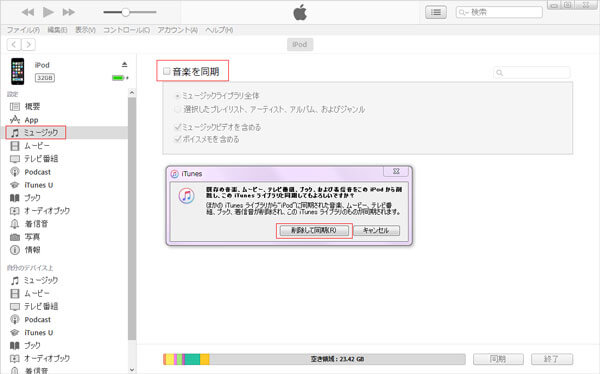
音楽を同期
ステップ 3:iPhone と iTunes の同期が開始され、画面上部に進捗状況が表示されます。同期が完了したら、「iPhone」の横にある「取り出し」をクリックして USB ケーブルを外します。
CD
ステップ 1:パソコンの iTunes を起動してから、パソコンに音楽 CD を挿入します。表示されるインポート(取り込み)の確認画面で「はい」をクリックします。
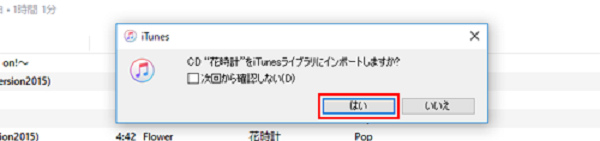
CD をインポート
ステップ 2:表示されるインポートの設定画面に「インポート方法(ファイル形式)」「設定(音質)」などを設定して、「OK」をクリックします。すると、インポート(取り込み)が開始します。インポートが完了したら、CD を取り出します。
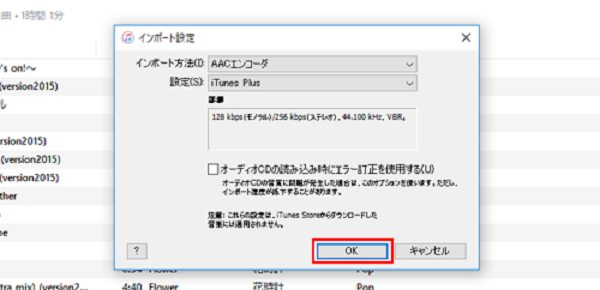
インポートの設定画面
ステップ 3:これからの手順は以上の「iTunes から iPhone に音楽ファイルを入れる」方法のステップ 2、3をご参照ください。
TIP:インポート確認画面が表示されない場合は、iTunes 上に表示される「CD」のアイコンを選択し、CD の曲リストを表示して、「インポート」をクリックしてください。
iTunes の代わり iPhone に曲を入れるソフト
iTunes から iPhone に曲を取り込む際、iPhone が認識されない、動作がうまくいかない、または iTunes に CD の曲が取り込めないなどのトラブルが起きることがあります。ここで、iPhone データ移行ソフトであるAiseesoft FoneTransをお薦めします。Aiseesoft FoneTransは iTunes を使用しなくても、パソコンからデータを iPhone に転送することができます。以下はこのソフトを利用して、iPhone に音楽を入れる手順です。
ステップ 1Aiseesoft FoneTransをインストール
下のダウンロードボタンをクリックして、Aiseesoft FoneTrans をインストールします。
ステップ 2iPhone をパソコンに接続
事前に iPhone に転送したい音楽をパソコンに取り込んでおきます。iPhone をパソコンに接続して、Aiseesoft FoneTrans を開きます。iPhone が検出されましたら、iPhone の詳細情報がインターフェースに表示されます。
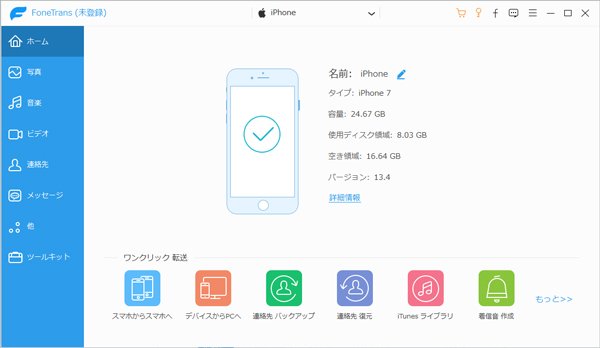
iPhone をパソコンに接続
ステップ 3iPhone にインポート
左のカテゴリリストから「メディア」を選択します。その後、インポートしたい音楽ファイル前のチェックボックスにチェックを入れて、上側の「追加」ボタンをクリックすれば、iPhone にインポートできます。
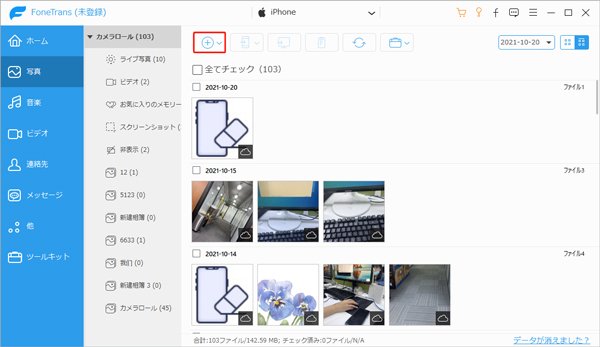
iPhone にインポート
Aiseesoft FoneTrans はパソコンからデータを iPhone に転送するだけでなく、iPhoneからパソコンへ写真、連絡先、音楽等といったデータを自由に移行することもできます。操作は簡単で、とても使いやすいです。必要があれば、この強大なソフトをご利用ください。
結論
本文は iPhone に音楽を入れる方法を説明しました。ISO デバイスのデータ管理について、もっと知りたいなら、iPod nano、iPod touch などにビデオを入れる方法、iPhone から iPad に動画を転送する方法を手軽にご参照ください。
よくある質問(FAQ)
質問 1:パソコンを使用しないで CD を iPhone に取り込めますか。
答え 1:パソコンを使用しなくても CD の曲を iPhone に取り込むことができます。それは、I-O DATE の「CD レコ」という機器を使用します。難しい設定などもなく、「CD レコ」に CD を入れて iPhone を接続するだけで簡単にできます。
質問 2:iPhone で直接音楽を入れる方法はありますか。
答え 2: iTunes Store や Apple Music などからダウンロードして直接に iPhone に曲・音楽を保存できます。
質問 3:USB ケーブルで接続しなくても、iPhone に音楽を入れますか。
答え 3:Wi-Fi 環境が整っている場合は、パソコンと iPhone を USB ケーブルで接続しなくても、Wi-Fi ネットワークを利用して iPhone に音楽を転送することができます。iTunes の「オプション」欄に「Wi-Fi 経由でこの iPhone と同期」にチェックを入れて「適用」をクリックすれば、iPhone に音楽を入れます。